在使用Windows 11时,您可能会发现C盘或其他磁盘的可用空间逐渐减少,甚至出现满载的情况。这通常是由占用空间大的文件造成的,如索引数据文件Windows.edb。以下步骤将帮助您快速找到并处理这些占用空间的大文件。
1. 打开Windows设置面板
按“Windows键 + X”,然后选择“设置”。 或者,直接使用快捷键“Windows键 + I”快速打开Windows设置。
2. 查看存储空间使用情况
在设置面板中,选择“系统”并点击“存储”。 默认会显示C盘的存储空间使用情况。若需查看其他磁盘,点击“查看其他驱动器上的存储使用情况”。
3. 分析磁盘空间占用
选择要清理的磁盘,例如D盘,以查看该分区存储空间的使用详情。 注意“其他”类别,这通常包含占用空间最大的文件或文件夹。
4. 定位占用空间大的文件
点击“其他”文件夹,检查具体占用空间的文件。
5. 释放空间
可以双击打开目录文件夹进行删除;也可以根据需要,将这些文件移动到其他分区以释放C盘空间。 如果C盘空间仍然紧张,考虑清理临时文件或使用磁盘清理工具。